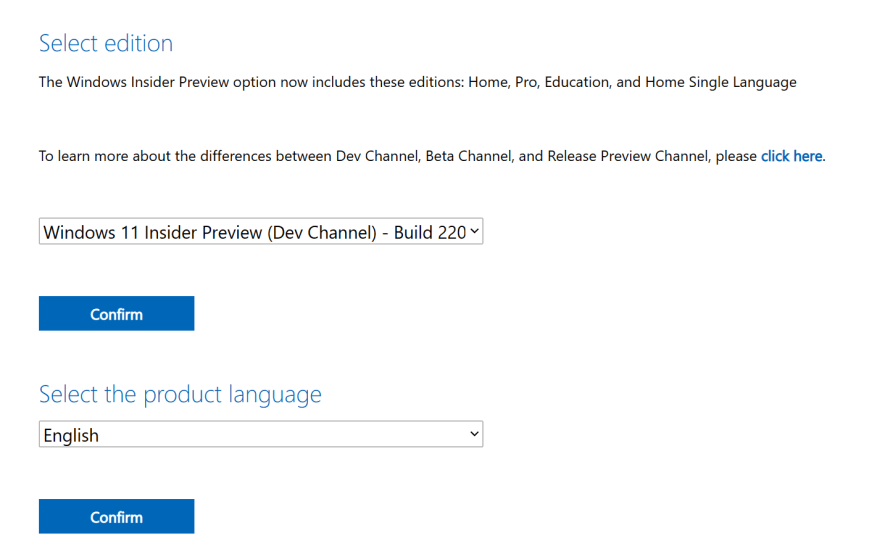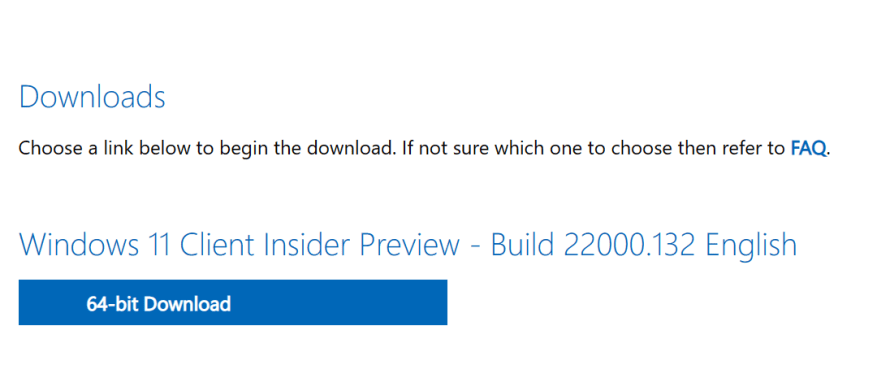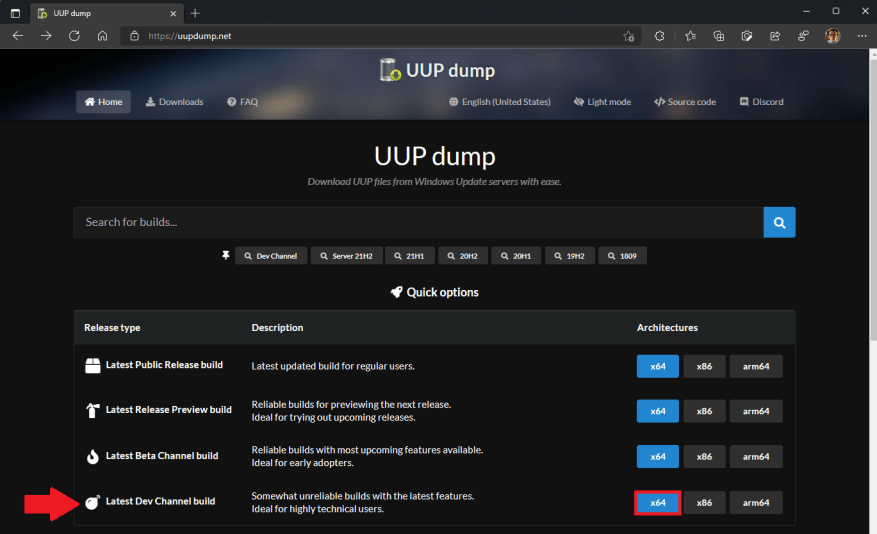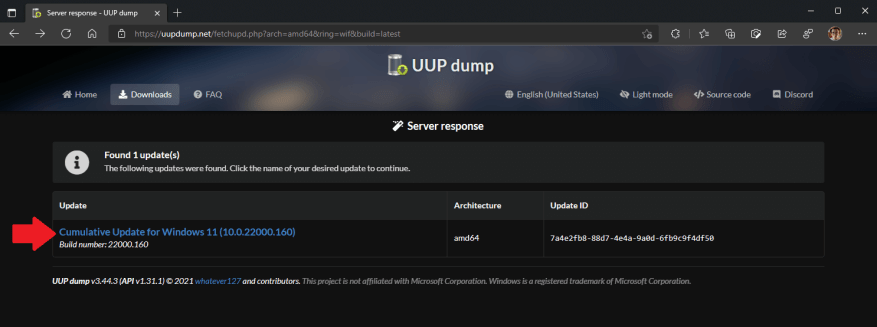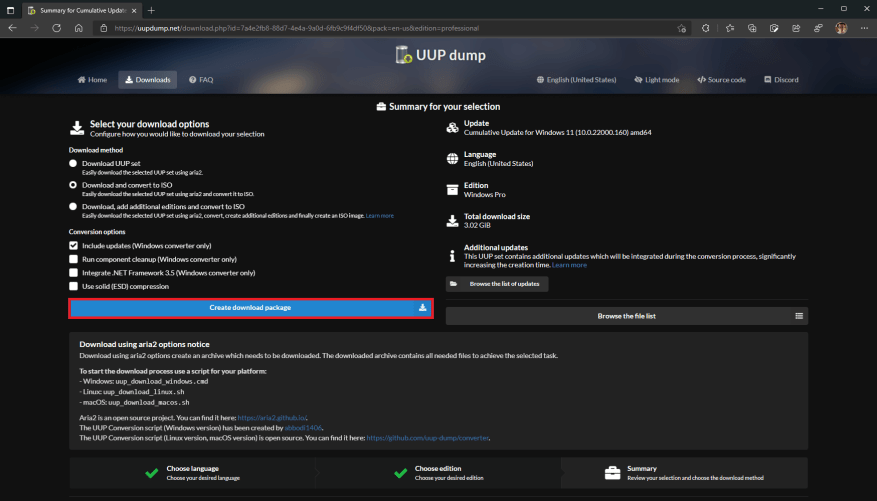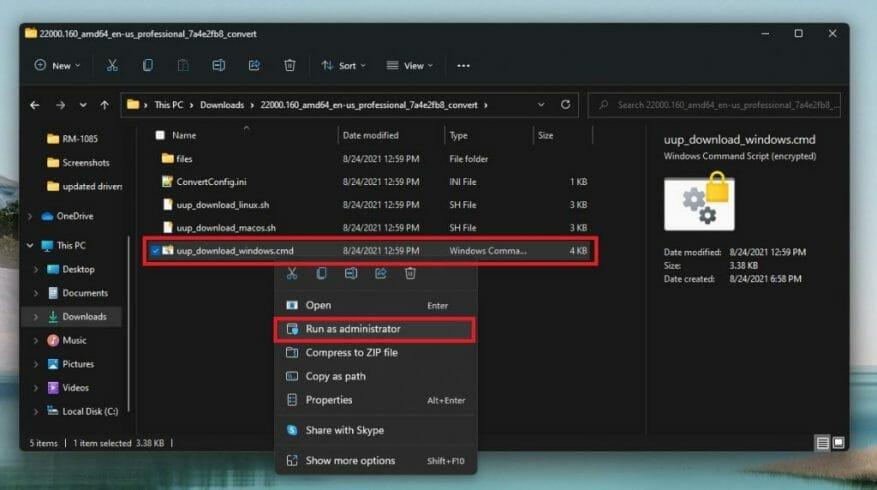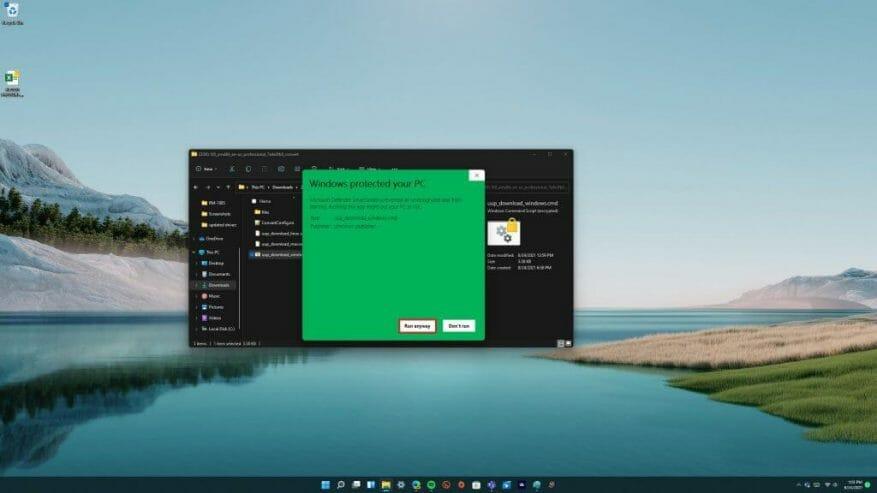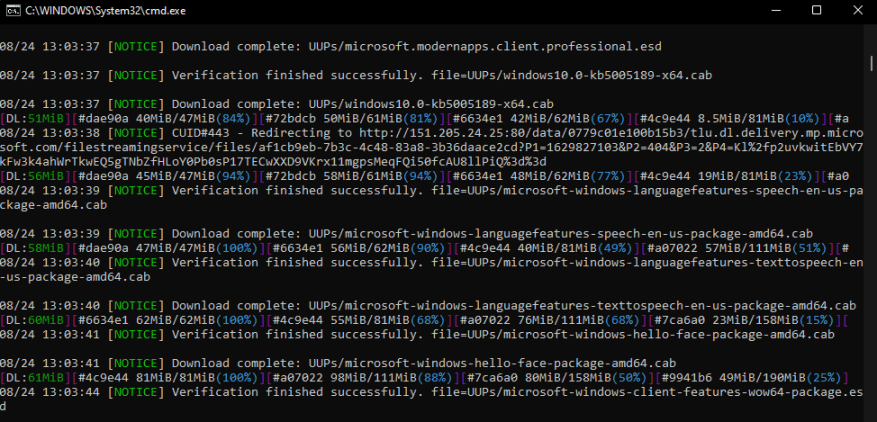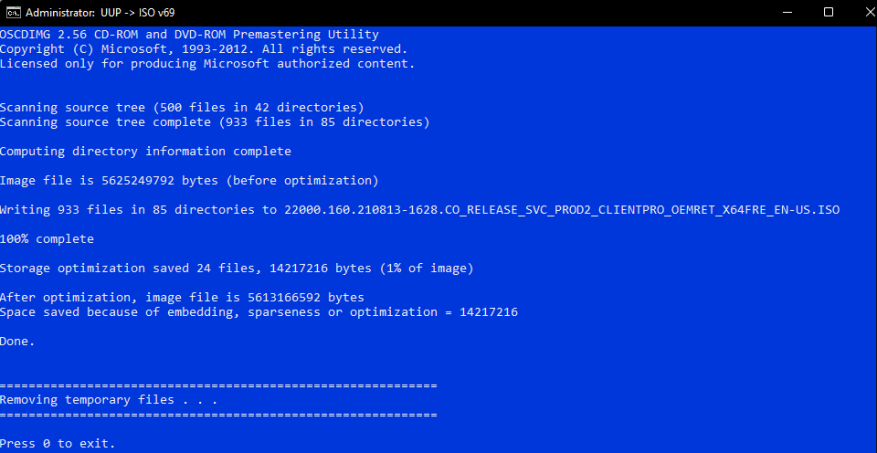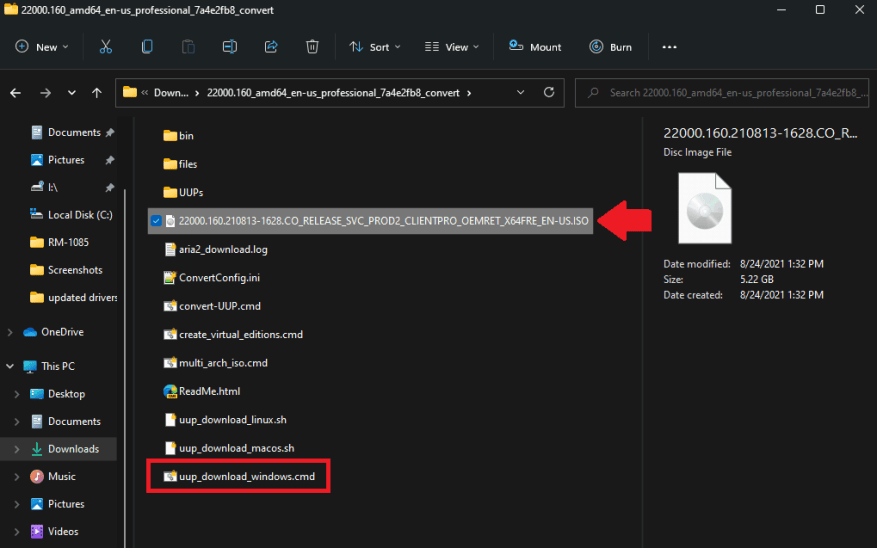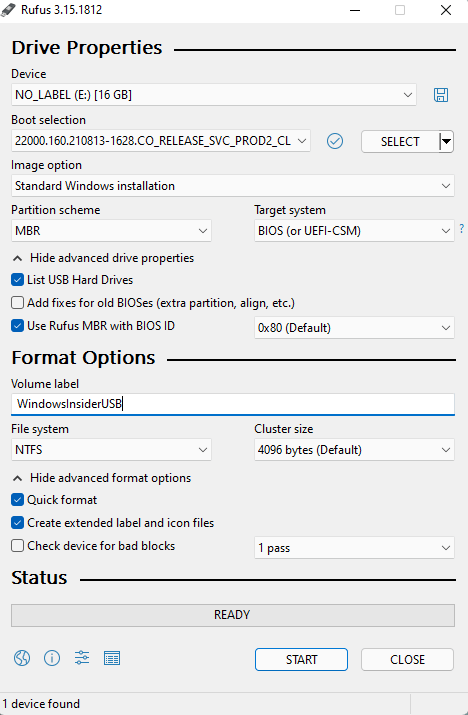Premýšľali ste niekedy nad tým, či môžete nainštalovať akúkoľvek zostavu systému Windows 11 na otestovanie pred jeho verejným vydaním koncom tohto roka? Samozrejme, vždy sa môžete prihlásiť do programu Windows Insider a stiahnuť si najnovšiu verziu systému Windows 11, ktorú spoločnosť Microsoft ponúka prostredníctvom služby Windows Update.
Nedávno spoločnosť Microsoft vydala prvé oficiálne súbory ISO pre Windows Insiders. Vyhradená stránka na stiahnutie ukážky programu Windows Insider od spoločnosti Microsoft je skvelé, ale k dispozícii je len niekoľko verzií a zostáv Windowsu 11.
Okrem toho, ak si chcete stiahnuť a nainštalovať iný súbor ISO zostavy systému Windows 11, spoločnosť Microsoft vám neposkytuje žiadne ďalšie možnosti. Takže, čo ak chcete nainštalovať povedzme zostavu Windows 11 pomocou ISO?
Existuje webová lokalita tretej strany, ktorá nie je žiadnym spôsobom prepojená so spoločnosťou Microsoft, nazývaná UUP dump, ktorá vám umožňuje „ľahko sťahovať súbory UUP zo serverov Windows Update“.
Tu si môžete stiahnuť takmer akúkoľvek požadovanú verziu systému Windows 11 (a tiež zostavy systému Windows 10).
Dôležité upozornenie: Hoci UUP získava súbory programu Windows Insider zo serverov spoločnosti Microsoft, webová lokalita UUP nie je oficiálnou stránkou spoločnosti Microsoft na sťahovanie súborov ISO a nenesieme žiadnu zodpovednosť, ak sa vyskytnú nejaké problémy. Nie je určený na použitie ako oficiálny zdroj.
Stiahnite si zostavu Windows 11 „oficiálnym“ spôsobom
1. Prejdite na Microsoft Windows Insider Preview na stiahnutie stránku.
2. Z dostupného zoznamu vyberte zostavu Windows 11, ktorú chcete stiahnuť, a kliknite Potvrďte.
3. Vyberte si jazyk a kliknite Potvrďte.
4. Stiahnite si odkaz na ISO poskytnutý spoločnosťou Microsoft.
Stiahnite si ľubovoľný súbor ISO systému Windows 10 alebo Windows 11, ktorý chcete, pomocou výpisu UUP
1. Prejdite na výpis UUP a vyberte ľubovoľnú zostavu Windows 11, ktorú chcete. Pre tento príklad som si vybral najnovšiu zostavu Dev Channel.
2. Ďalej sa zobrazí zostava systému Windows 11, opätovným kliknutím na ňu sa dostanete na ďalšiu obrazovku, kde môžete vybrať jazyk, verzie systému Windows a ďalšie možnosti.
Rozhodol som sa stiahnuť najnovšiu verziu Windows Insider Preview build 22000.160 pre Dev Channel.
3. Teraz si musíte vybrať jazyk, verziu systému Windows a ďalšie možnosti, ktoré chcete pre súbor ISO systému Windows 11. Keď budete pripravení, vyberte možnosť „Vytvoriť balík na stiahnutie“.
Teraz vám UUP dump vytvorí balík na stiahnutie (približne 4 MB), ktorý sa stiahne ako súbor zip. Extrahujte tento priečinok do priečinka v počítači so systémom Windows.
Tento priečinok obsahuje príkazový súbor, ktorý stiahne a skonvertuje súbor ISO systému Windows 11. Postupujte podľa týchto krokov a dokončite ďalší proces.
1. Kliknite pravým tlačidlom myši na súbor „uup_download_windows.cmd“ podľa obrázka a vyberte si Spustiť ako správca.
2. Potvrďte svoj výber cez Kontrola používateľských účtov spoločnosti Microsoft a vybrať si Aj tak utekaj ako je znázornené.
3. Posaďte sa, môže to chvíľu trvať; otvorí sa príkazové pole a začne sa sťahovať potrebné súbory. Bude to približne 5 GB súborov, takže to môže chvíľu trvať.
4. Po dokončení sťahovania príkazové pole automaticky spustí aria2 na konverziu stiahnutých súborov na súbor ISO.
aria2 je dostupný na GitHub a je to open source nástroj na stiahnutie z príkazového riadka, ktorý UUP dump používa na sťahovanie viacerých typov súborov z viacerých zdrojov.
5. Po dokončení tohto procesu nájdete súbor ISO v rovnakom priečinku ako balík na stiahnutie, ktorý ste predtým stiahli a rozbalili.
Teraz máte súbor ISO systému Windows 11, budete musieť vytvoriť zavádzaciu jednotku na USB.
Vytvorte bootovacie USB
Pomocou aplikácie Rufus alebo podobnej aplikácie musíte nainštalovať súbor ISO na jednotku USB s kapacitou najmenej 8 GB. Použil som nasledujúce nastavenia pomocou Rufus (ako je uvedené nižšie). Kliknite Štart keď ste pripravení začať.
Keď sa proces Rufus dokončí, všetko je pripravené! Teraz máte zavádzaciu jednotku na vykonanie čistej inštalácie systému Windows 11.
použil som tento Rufusov návod, ktorý poskytol Jason Howard, hlavný programový manažér tímu Windows Insider v spoločnosti Microsoft.
Len pre zopakovanie, výpis UUP nie je určený na použitie ako oficiálny zdroj súborov Microsoft ISO. Ak sa toho vôbec obávate, vždy môžete použite súbory ISO, ktoré spoločnosť Microsoft oficiálne sprístupňuje.
Neviete, či váš počítač so systémom Windows dokáže spustiť systém Windows 11? Pokryli sme vás množstvom článkov s návodmi na Windows 11 a ďalšími! Nezabudnite si pozrieť podcast WindoQ, OnPodcast na YouTube!
FAQ
Ako nainštalujem nový operačný systém?
Inštalácia vášho nového operačného systému 1. Určite poradie inštalácie. Ak inštalujete distribúciu Linuxu, ktorú chcete spustiť spolu so systémom Windows,… 2. Zaveďte systém z inštalačného disku. Vložte inštalačný disk do optiky; disk a reštartujte počítač. 3. Vyskúšajte svoj Linux…
Ako môžem bezplatne nainštalovať systém Windows 10 na iný počítač?
Ak nechcete inovovať z existujúcej inštalácie systému Windows, môžete si bezplatne stiahnuť oficiálne inštalačné médium systému Windows 10 od spoločnosti Microsoft a vykonať čistú inštaláciu. Ak to chcete urobiť, navštívte stránku spoločnosti Microsoft na stiahnutie systému Windows 10, kliknite na položku „Stiahnuť nástroj teraz“ a spustite stiahnutý súbor. Vyberte možnosť „Vytvoriť inštalačné médium pre iný počítač“.
Ako nainštalovať aplikácie Windows z príkazového riadku?
Microsoft má nového Windows Package Manager, ktorý vám umožňuje inštalovať aplikácie z príkazového riadku. Mehedi Hassan’s winstall poskytuje jednoduchú webovú aplikáciu, ktorú môžete použiť na rýchlu a jednoduchú inštaláciu svojich obľúbených Windows aplikácií niekoľkými kliknutiami.
Aké sú systémové požiadavky na spustenie asistenta inštalácie?
Na spustenie Asistenta inštalácie musí mať váš počítač nainštalovaný Windows 10, verzia 2004 alebo vyššia. Váš počítač spĺňa špecifikácie zariadenia so systémom Windows 11 pre požiadavky na inováciu a podporované funkcie. Niektoré funkcie vyžadujú dodatočný hardvér.
Ako spustím program z príkazového riadku?
Skúste spustiť program z príkazového riadka pomocou /? za názvom_programu.exe . napr.názov_programu.exe /? Ak vývojár zahrnul možnosti príkazového riadka, možno budete mať šťastie, že tam nájdete pomoc, ale ako východiskový bod si prečítajte dokumentáciu k produktu. Je to Windows, nie Linux, neočakávajte, že nájdete aplikácie s parametrami príkazového riadku.
Aké sú možnosti príkazového riadka Inštalátora systému Windows?
Možnosti príkazového riadka Inštalátora systému Windows sú dostupné s Inštalátorom systému Windows 3.0 a staršími verziami. Možnosť pomocníka a rýchlej referencie. Zobrazuje správne použitie príkazu nastavenia vrátane zoznamu všetkých prepínačov a správania. Popis použitia je možné zobraziť v používateľskom rozhraní.
Je možné inštalovať aplikácie pomocou príkazu príkazového riadku?
V dôsledku toho je možné inštalovať aplikácie pomocou príkazu príkazového riadka. Na druhej strane, inštaláciou aplikácií tradičným spôsobom riskujete stiahnutie PUP alebo dokonca škodlivého softvéru. Chocolatey zabezpečuje sťahovanie programov z ich overeného a spoľahlivého zdroja.
Ako nainštalovať Windows 10 pomocou príkazového riadka?
Ako nainštalovať Windows 10 pomocou príkazového riadka? 1 Stiahnite si súbory ISO systému Windows 10 od spoločnosti Microsoft. 2 Pripojte obraz ISO a priraďte mu písmeno jednotky, tu si vezmite G: ako príklad. Môžete prejsť na obraz ISO… Viac…
Ako nainštalovať OS na nový pevný disk?
Ak chcete nainštalovať OS na nový pevný disk, existujú dva spôsoby, ako postupovať. Prvý spôsob je tradičný, pri ktorom zamierite na oficiálnu stránku Microsoftu a stiahnete si požadovaný operačný systém so všetkými najnovšími aktualizáciami a následne ich napálite na CD/DVD mechaniku.
Ako nainštalovať Windows 10 na úplne nový počítač?
Ako nainštalovať operačný systém na úplne nový počítač Metóda 1 zo 4: Inštalácia systému Windows 10. Vytvorte inštalačné médium systému Windows. Ak si objednáte Windows 10 pre novú zostavu počítača,… Metóda 2 zo 4: Nastavenie systému Windows 10. Overte svoj región a vstup z klávesnice. Keď sa systém Windows reštartuje, spýta sa vás …
Musím pred inštaláciou aktualizovať svoj operačný systém?
Ak inštalujete novšiu verziu operačného systému, ktorý už je na vašom počítači, v procese inštalácie by ste sa mali opýtať, či chcete inovovať. Ak nechcete inštalovať operačný systém ako inováciu, môžete zvoliť možnosť vymazať aktuálny štart operačného systému odznova.